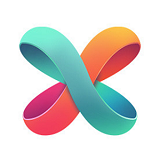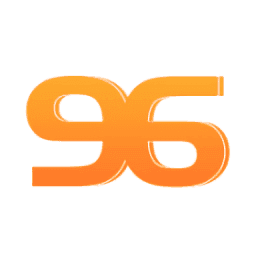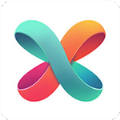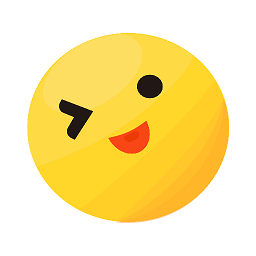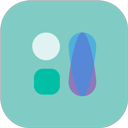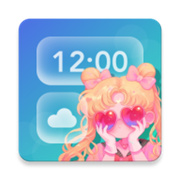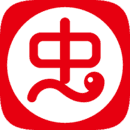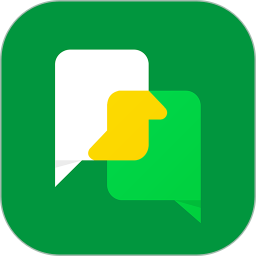应用介绍
秀米编辑器电脑版是一款人气超高的编辑器工具软件,在这里可以快速将你所需要编辑的内容快速排版好,各种格式自由选择创造句这,每个版块都可以呈现出不一样美观,图文编辑功能更是强大,如大家需要就来试试吧。
注:该资源是为PC资源,请前往电脑设备下载。
秀米编辑器电脑版怎么下载
秀米编辑器电脑版直接在本站免费下载就可以使用了!
秀米编辑器电脑版使用教程
本站下载秀米编辑器电脑版打开
点击【我的秀米】,在【风格排版】中选择分享的【模板】或点击【我的图文】,找到【添加新的图文】,
设置【标题】及【摘要】,单击面板区域输入正文,可以对字体进行调整,
或选择【图文模板】,轻点【我的图库】,点击任意图片即可。
秀米编辑器电脑版怎么导入视频
1、首先我们将鼠标移动到左上角的“组件”。

2、然后在下拉菜单中选择“视频”。

3、秀米编辑器一共有3种不同的视频模板,根据需要选择点击其中的一种。

4、然后在正文部分就能看到加入的视频模板了,将鼠标移动到视频框上,直到鼠标变形,点击它。

5、点击后就会弹出如图所示的菜单,在嵌入代码中输入我们的视频代码即可。
>
6、这里的代码是指通用代码,软件只能插入腾讯视频。
7、所以找到想要添加的腾讯视频,点击左下角的“分享”按钮。
8、点击“复制通用代码”,将复制的代码粘贴进秀米编辑器就可以在其中添加视频了。

秀米编辑器电脑版如何给整体加边框
打开秀米编辑器,点击【新建一个图文】。
上传【图片】,添加到正文中。
点击【边框】。
设置相应的【参数】。
设置完成,即可查看图片边框。
秀米编辑器电脑版常见问题
秀米怎么上传视频
1、然后点击右上角的“登录”,可以直接用微信登录,这样为了保存你在秀米里用过的软件,排版过的文章,不容易丢失。
2、会看到系统模板里面有一个选项是“视频”,点击视频。
3、如果没有看到“视频”这两个字的话,可以点击更多按钮,然后在里面查找就可以找到
4、目前的秀米只有3个视频模板,直接点击你想要的模样样式,在右侧就有显示的了。
5、直接点击右侧方添加的视频,就可以添加添加视频的“通用代码”了。
6、然后再点击上方的“√”,就可以复制到微信公众号后台了。
秀米编辑器电脑版快捷键
撤销
Windows:Ctrl+Z丨Mac:Command+Z
重做
Windows:Shift+Ctrl+Z
Mac:Shift+Command+Z
打开一个图文
Windows:Ctrl+O丨Mac:Command+O
保存
Windows:Ctrl+S丨Mac:Command+S
预览当前图文
Windows:Ctrl+P丨Mac:Command+P
删除选中的模板
Windows和Mac都是Delete键
除此以外,还可以直接将模板拖到空白区域。
选中全部内容
Windows:Ctrl+A丨Mac:Command+A
秀米编辑器电脑版特色
在本地编辑一个或多个SMS模板,对手机通讯录进行排序,并为不同种类设置不同的SMS模板。
系统软件将自动检查后台管理手机规则,获取匹配的短信模板,并通过语音呼叫发送给对方。
相同的SMS模板始终总是自动推送一次以用于手机联系,软件的操作也很简单,可以轻松使用。
秀米编辑器电脑版功能
图片编辑功能主要包括:照片滤镜、照片美颜、照片美化、创建gif图片、图片转pdf、图片压缩、图片裁切旋转、图片表情贴纸、图片边框、图片涂鸦、图片色彩及其他功能调节。
相机功能主要包括:定时拍照、连续拍照、DRO模式、HDR模式、包围式曝光、连续曝光及其他常用功能和自定义参数配置。
其他功能:图片移动、删除、重命名、幻灯片、图片打印、图片描述、图片分辨率查看、zip压缩、回收站功能、收藏夹、图片分享等功能。
秀米编辑器电脑版优势
1、编辑器以网页版为主,上手更方便。在网页上编辑可以通过网络添加你需要的素材。
2、用户在使用时,程序支持对编辑内容进行放大,系统会根据用户选择的对象调整相应的缩放比例。
3、用户还可以使用键盘上的上下键进行快速操作。为了让编辑们制作精美的图文页面,提供了庞大的模板素材库。
4、提供布局功能,可用于制作模板样式,功能面板整齐,功能分布清晰,每一项都恰到好处。
秀米编辑器电脑版闪光点
1、相较于其他同类型软件,秀米编辑器界面更简洁,功能更强大,文案制作更精致炫酷。
2、左侧素材区主要包括主题色选择、模板分类、我的收藏夹、图库等众多素材。
3、中间的编辑区,当然可以自己添加修改各种内容,也可以自由组合位置顺序等。
详细信息
分类:系统工具 修改时间:2025-11-20 17:51:32